Cách liên kết Instagram với Facebook dễ dàng, mới nhất 2025
Doãn Thị Quyên - 13:32 02/05/2025
Góc kỹ thuậtDưới đây là hướng dẫn cách liên kết Instagram với Facebook đơn giản, nhanh chóng, giúp bạn tăng khả năng tiếp cận với nhiều người, quản lý và chia sẻ nội dung dễ dàng giữa hai nền tảng này.
Nếu bạn đang loay hoay tự tìm cách thao tác, thì đừng bỏ lỡ bài viết dưới đây của chúng tôi hướng dẫn chi tiết cách liên kết Instagram với Facebook, cùng nhiều điều bạn chưa biết về thao tác này nhé!
Cách liên kết Instagram với Facebook nhanh chóng
Cách liên kết Instagram với Facebook là thao tác đơn giản, bạn có thể dễ dàng thực hiện trên cả điện thoại lẫn máy tính. Việc nắm rõ thao tác này sẽ giúp bạn quản lý nội dung, chia sẻ bài viết, story hay reels nhanh chóng chỉ với một lần đăng, đồng thời tăng hiệu quả tiếp cận người dùng trên cả hai nền tảng.
Để liên kết Instagram với Facebook nhanh chóng, hiệu quả, hãy tham khảo hướng dẫn chi tiết các bước thực hiện dưới đây bao gồm cả trên điện thoại và máy tính.
Trên điện thoại
Cách liên kết Instagram với Facebook bằng điện thoại bao gồm cả hệ điều hành Android lẫn iOS đơn giản, nhanh chóng, tiết kiệm thời gian quản lý và đăng bài. Dưới đây là hướng dẫn chi tiết các thao tác thực hiện:
Bước 1: Mở ứng dụng Instagram, chọn ảnh đại diện ở góc dưới bên phải màn hình. Sau đó, nhấn vào biểu tượng ba dấu gạch ngang ở góc trên bên phải.
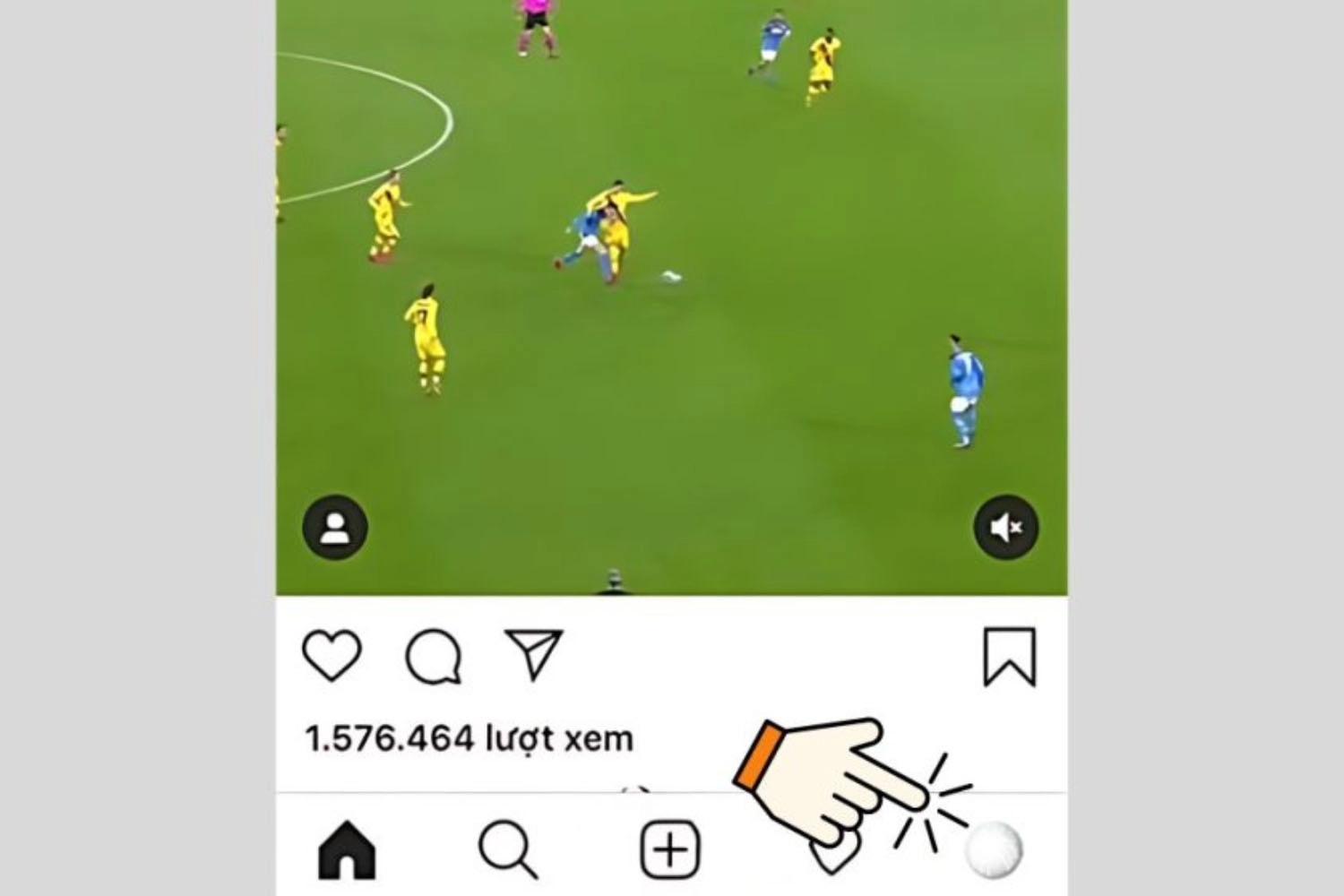
Bước 2: Chọn Cài đặt, rồi chọn Tài khoản. Sau đó, nhấn vào Tài khoản được liên kết.
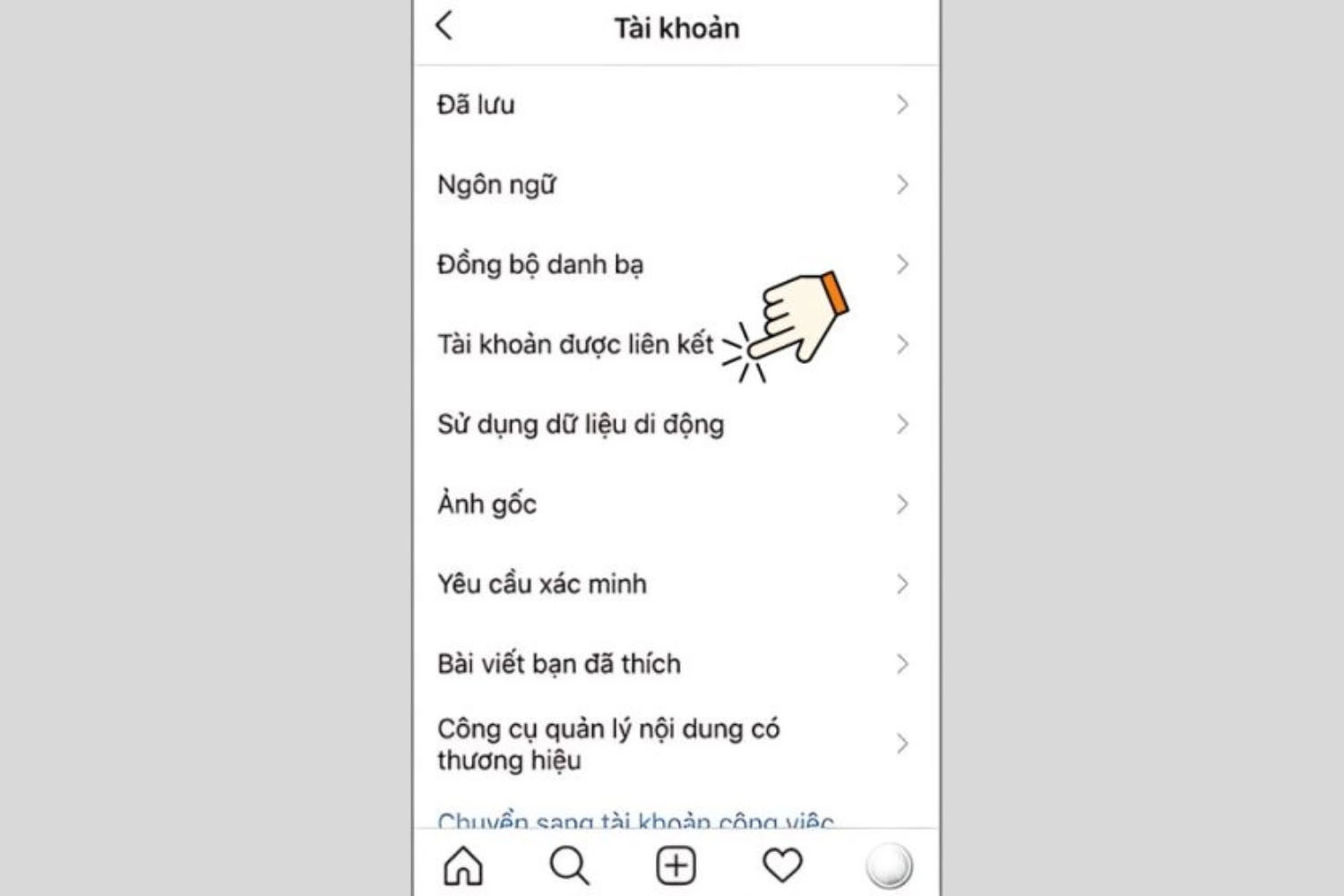
Bước 3: Chọn Facebook trong danh sách các nền tảng liên kết. Một cửa sổ sẽ hiện lên yêu cầu bạn xác nhận mở bằng Facebook, hãy nhấn Mở.
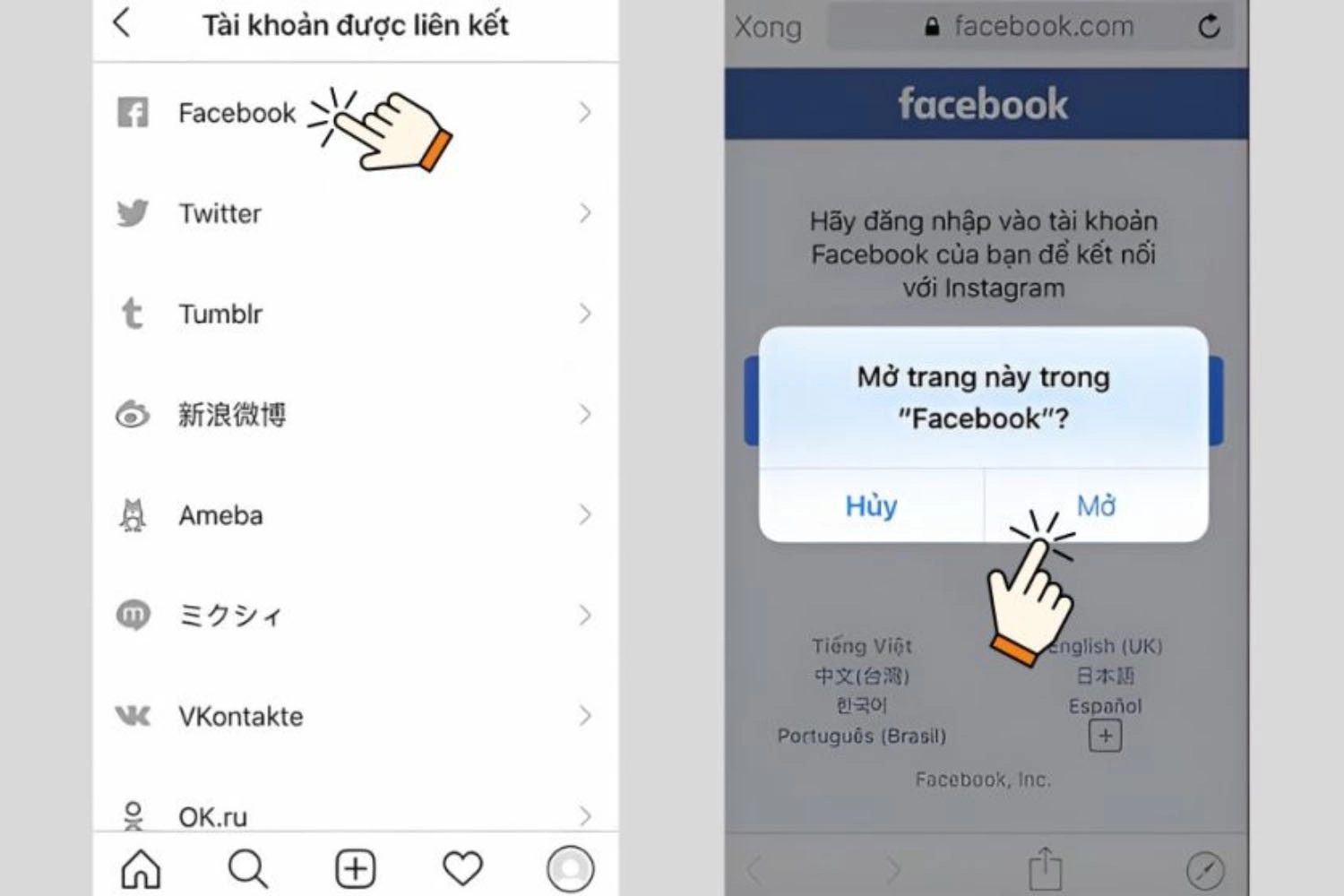
Bước 4: Đăng nhập Facebook (nếu chưa đăng nhập sẵn). Sau đó, nhấn Tiếp tục dưới tên tài khoản để cho phép quyền truy cập và hoàn tất quá trình liên kết.
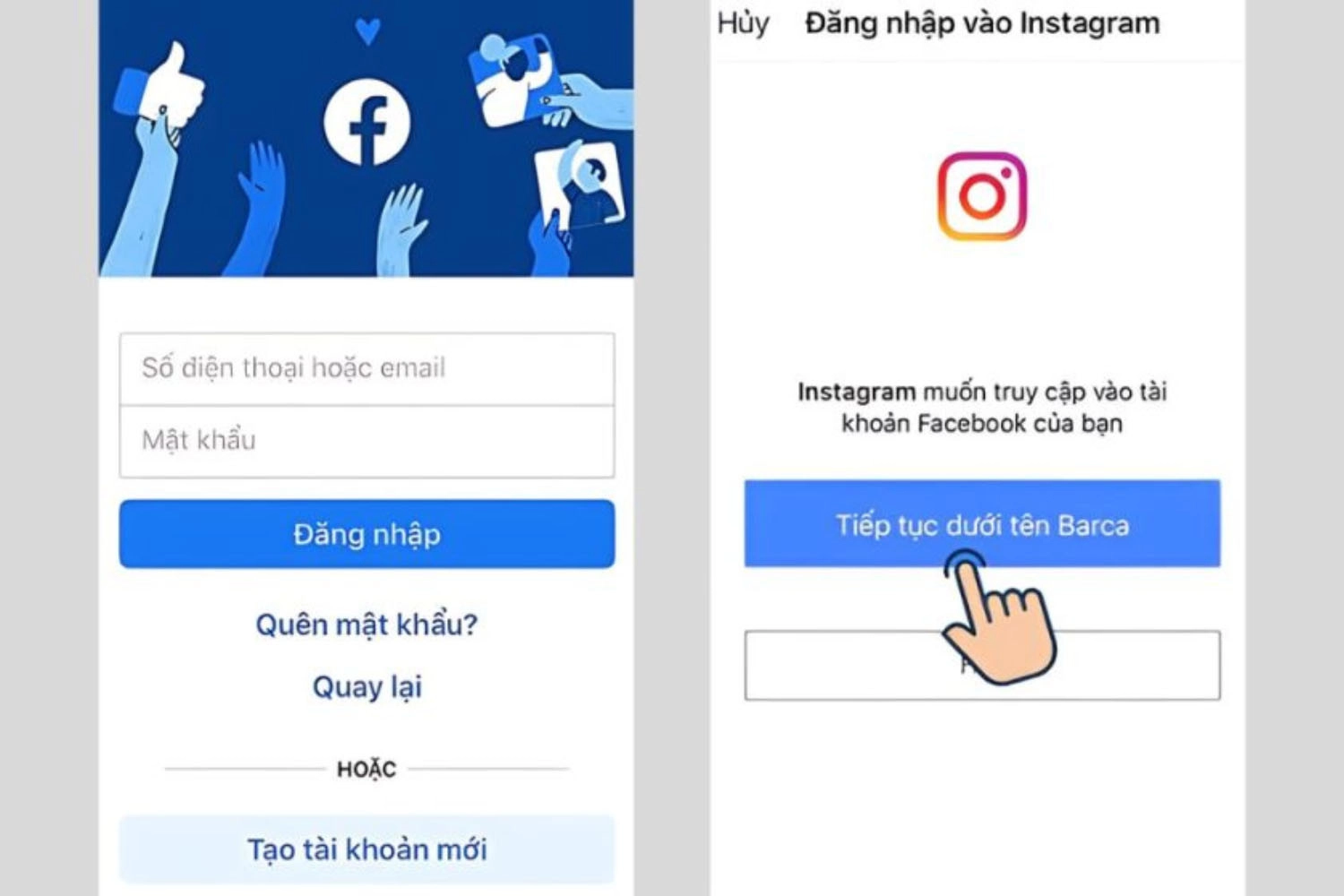
Trên máy tính
Ngoài cách trên, bạn hoàn toàn dễ dàng thực hiện liên kết tài khoản Instagram với Facebook ngay trên máy tính. Bạn chỉ cần làm đúng theo các bước hướng dẫn dưới đây:
Bước 1: Mở Instagram trên trình duyệt máy tính và chọn Đăng nhập bằng Facebook.
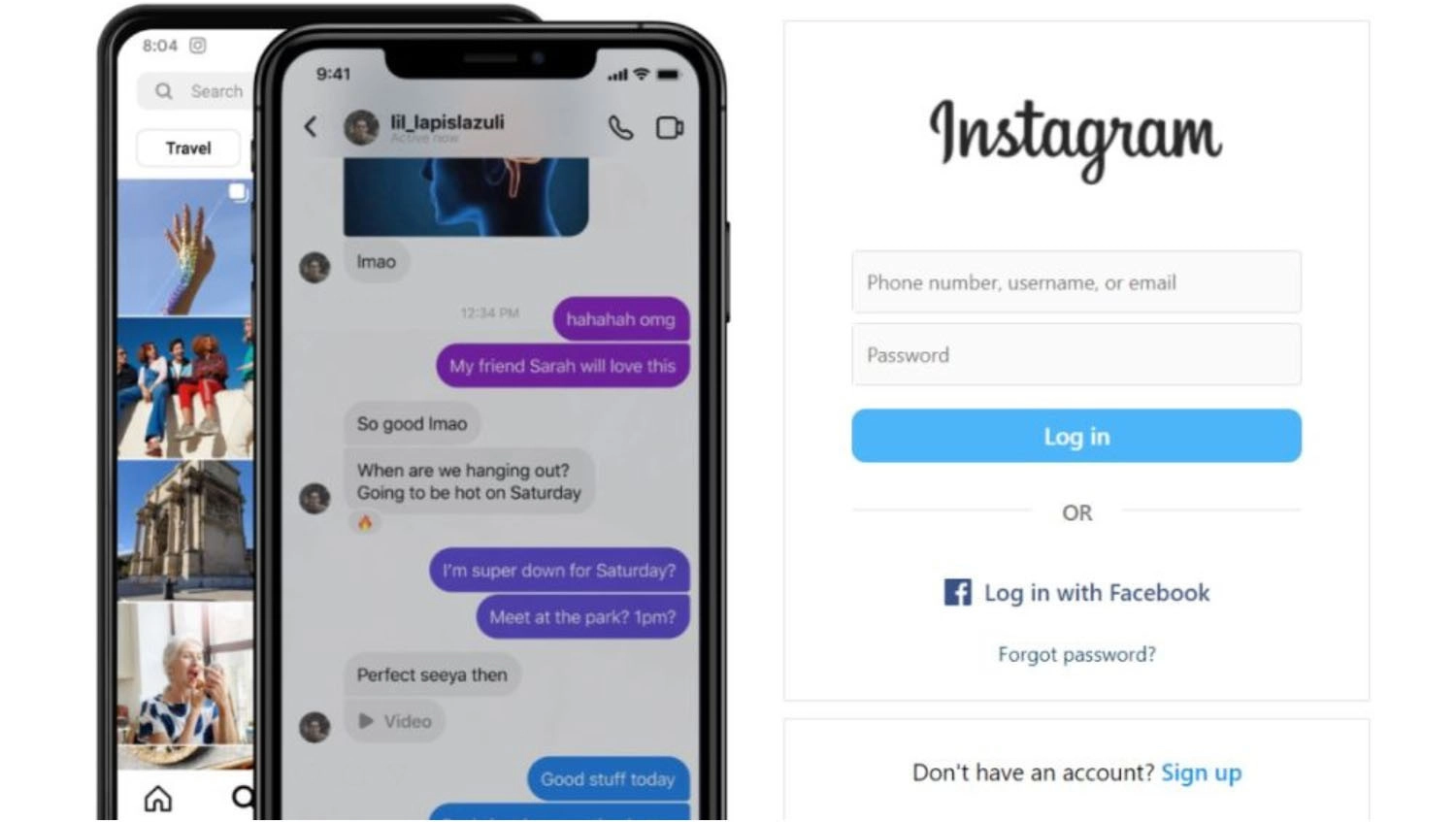
Bước 2: Hệ thống sẽ yêu cầu bạn cấp quyền để Instagram sử dụng tài khoản Facebook của bạn. Chỉ cần xác nhận để tiếp tục.
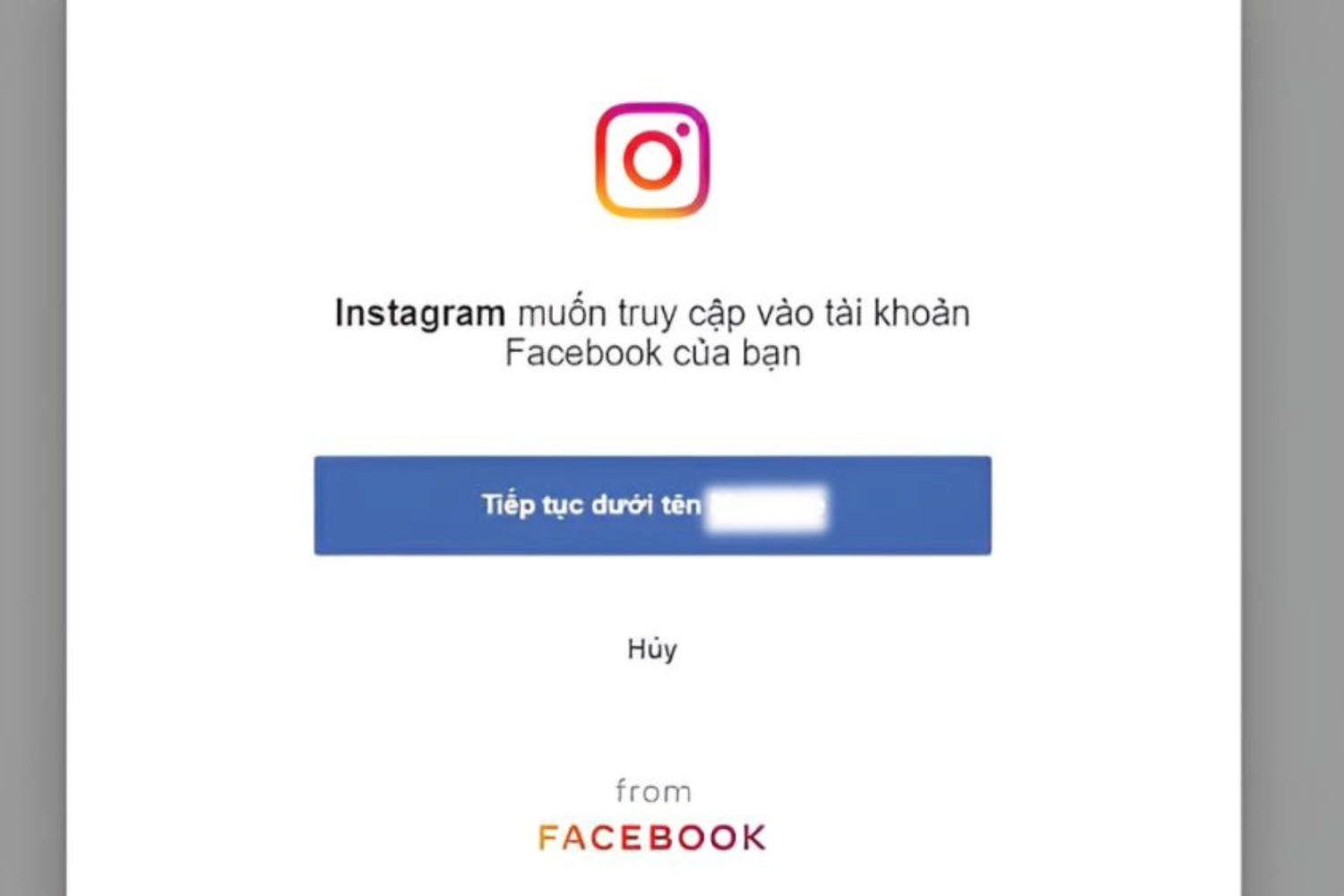
Bước 3: Cuối cùng, hãy nhấn Có, hoàn tất thiết lập để hoàn thành quy trình liên kết.
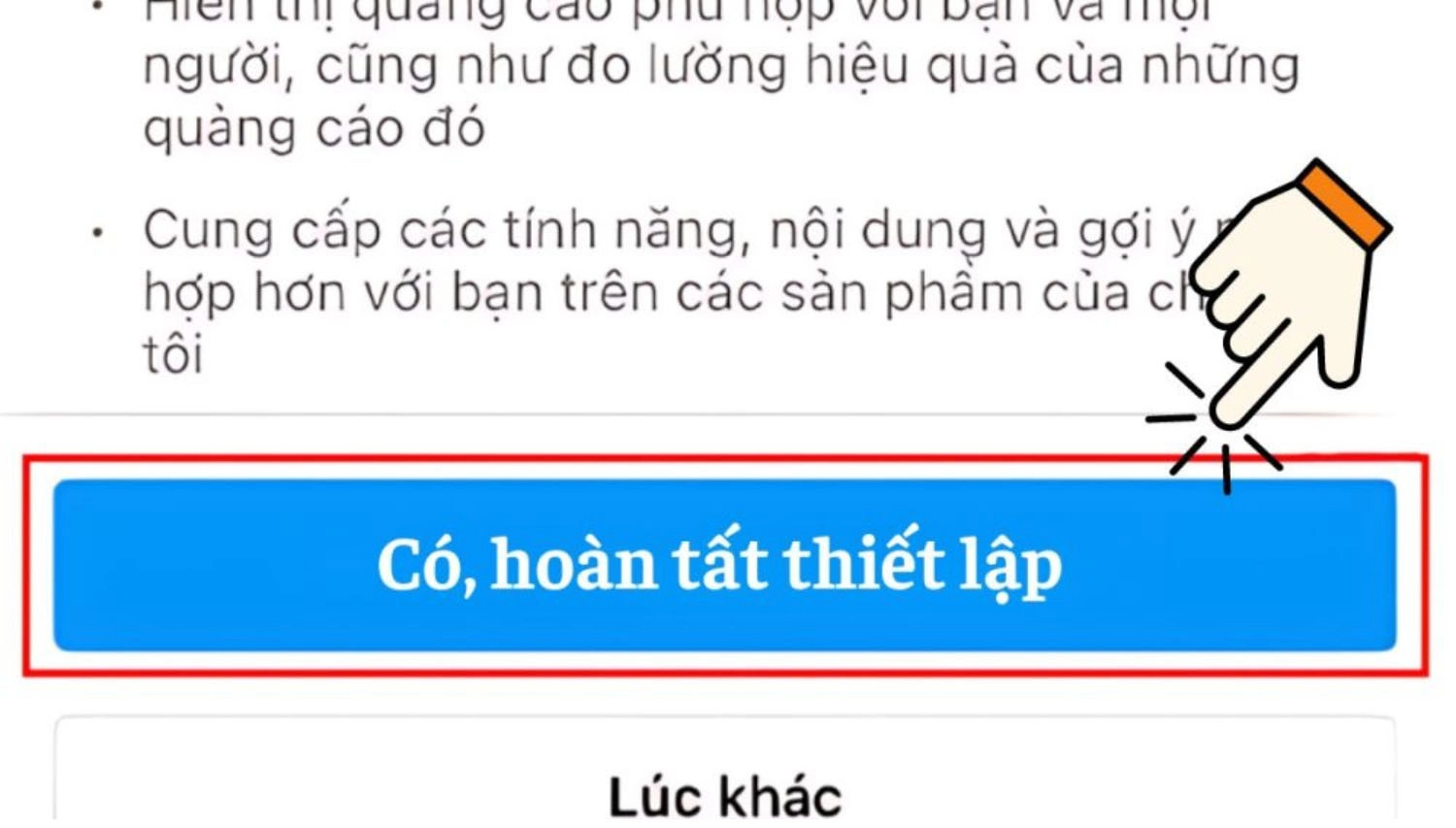
Điều kiện để liên kết Instagram với Facebook thành công
Điều kiện để đảm bảo quá trình liên kết Instagram với Facebook thành công bao gồm cấp quyền truy cập đẩy đủ cho hai nền tảng, tài khoản Facebook phải đang hoạt động và cùng một người dùng.
Dưới đây là một số điều kiện cụ thể và bắt buộc để việc liên kết tài khoản Instagram với Facebook thuận lợi, thành công:
- Phải cấp quyền truy cập đầy đủ: Khi thực hiện liên kết, bạn cần xác nhận và cho phép Instagram truy cập thông tin từ Facebook, để giúp dữ liệu được đồng bộ giữa hai nền tảng.
- Tài khoản Facebook đang hoạt động và đăng nhập sẵn: Hãy đảm bảo rằng tài khoản Facebook của bạn đang trong trạng thái đăng nhập và còn hoạt động, để tránh tình trạng gián đoạn khi liên kết, dành cho những ai thực hiện thao tác này trên máy tính.
- Hai tài khoản cùng một người dùng: Tài khoản Instagram và Facebook cần được quản lý bởi cùng một cá nhân, để bạn có thể dễ dàng quản lý nội dung hiệu quả.
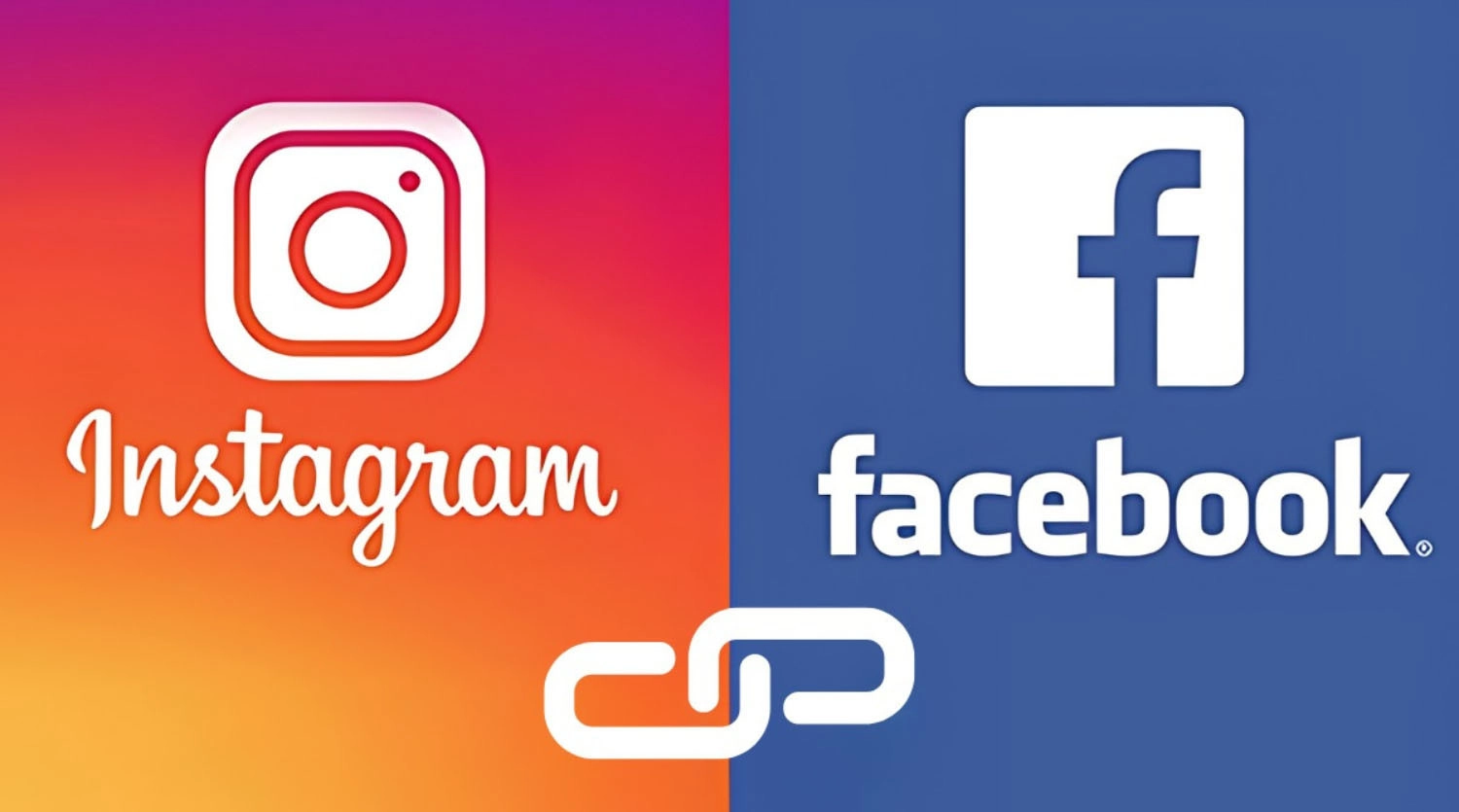
Vì sao không liên kết Instagram với Facebook được?
Dưới đây là một số lỗi thường gặp phải khiến bạn không thể thực hiện thao tác liên kết tài khoản Instagram với Facebook:
- Sai thông tin đăng nhập: Nhập sai tên người dùng hoặc mật khẩu của bất kỳ tài khoản nào đều khiến bạn không thể liên kết tài khoản được.
- Ứng dụng chưa cập nhật: Việc sử dụng phiên bản cũ của Instagram hay Facebook đều khiến việc liên kết bị gián đoán. Vì vậy, hãy đảm bảo bạn đang dùng phiên bản mới nhất của cả hai ứng dụng.
- Chưa cấp đủ quyền truy cập: Nếu bạn từ chối hoặc chưa bật các quyền cần thiết như quyền truy cập hồ sơ, quản lý trang..., hệ thống sẽ không thể tiến hành liên kết.
- Lỗi từ hệ thống: Đôi khi, sự cố đến từ chính nền tảng của Instagram hoặc Facebook. Trong trường hợp này, bạn chỉ cần chờ một thời gian và thử lại sau.
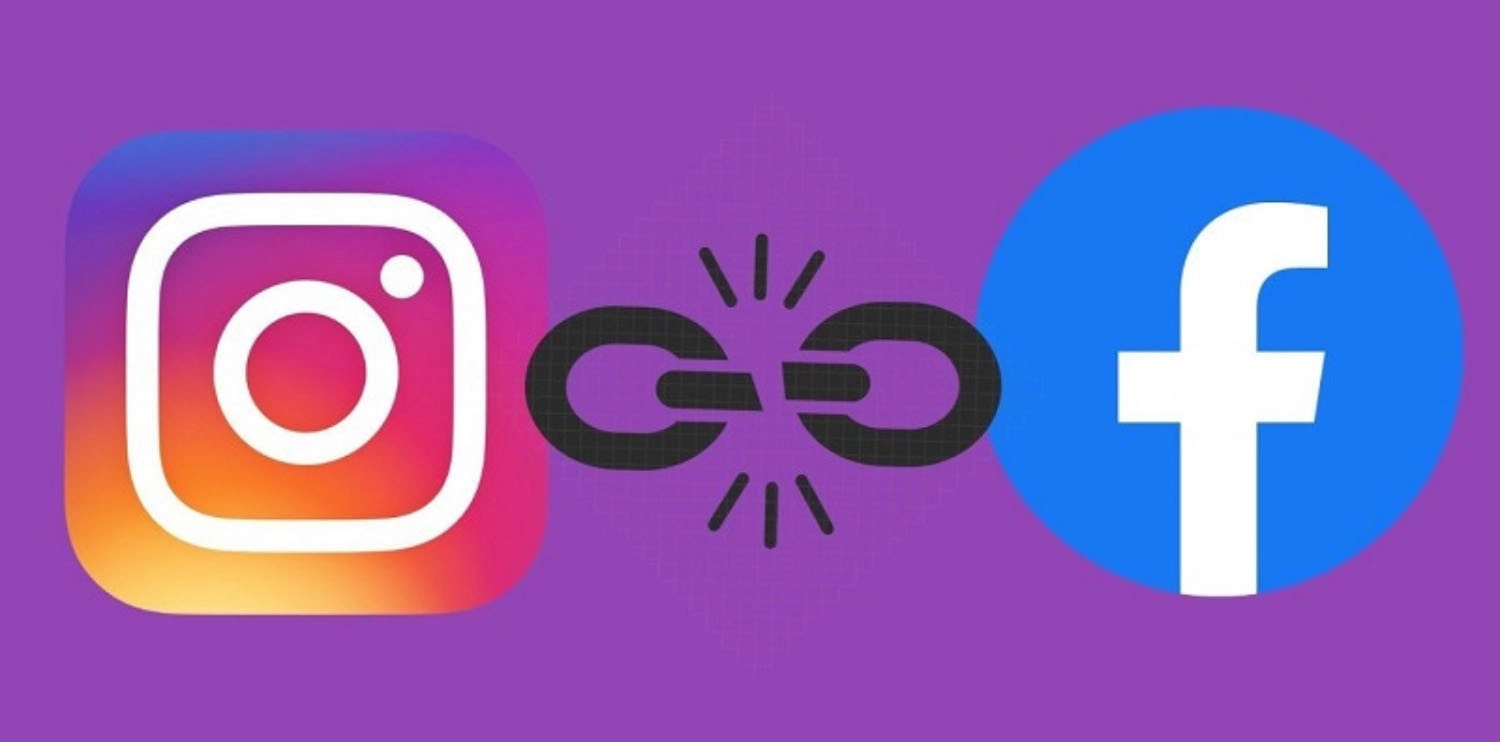
Cách liên kết Instagram với Facebook nhưng vẫn giữ avatar riêng
Như đã đề cập ở trên, việc liên kết Instagram với Facebook sẽ giúp đồng bộ hai nền tảng này. Nhưng trong trường hợp bạn vẫn muốn giữa ảnh đại diện riêng cho từng nền tảng, thì hãy tham khảo hướng dẫn sau đây:
Bước 1: Mở ứng dụng Facebook và nhấn vào biểu tượng ba dấu gạch ngang. Sau đó, nhấn vào Cài đặt & Quyền riêng tư, rồi chọn Cài đặt. Kéo xuống và chọn tiếp Trung tâm tài khoản.
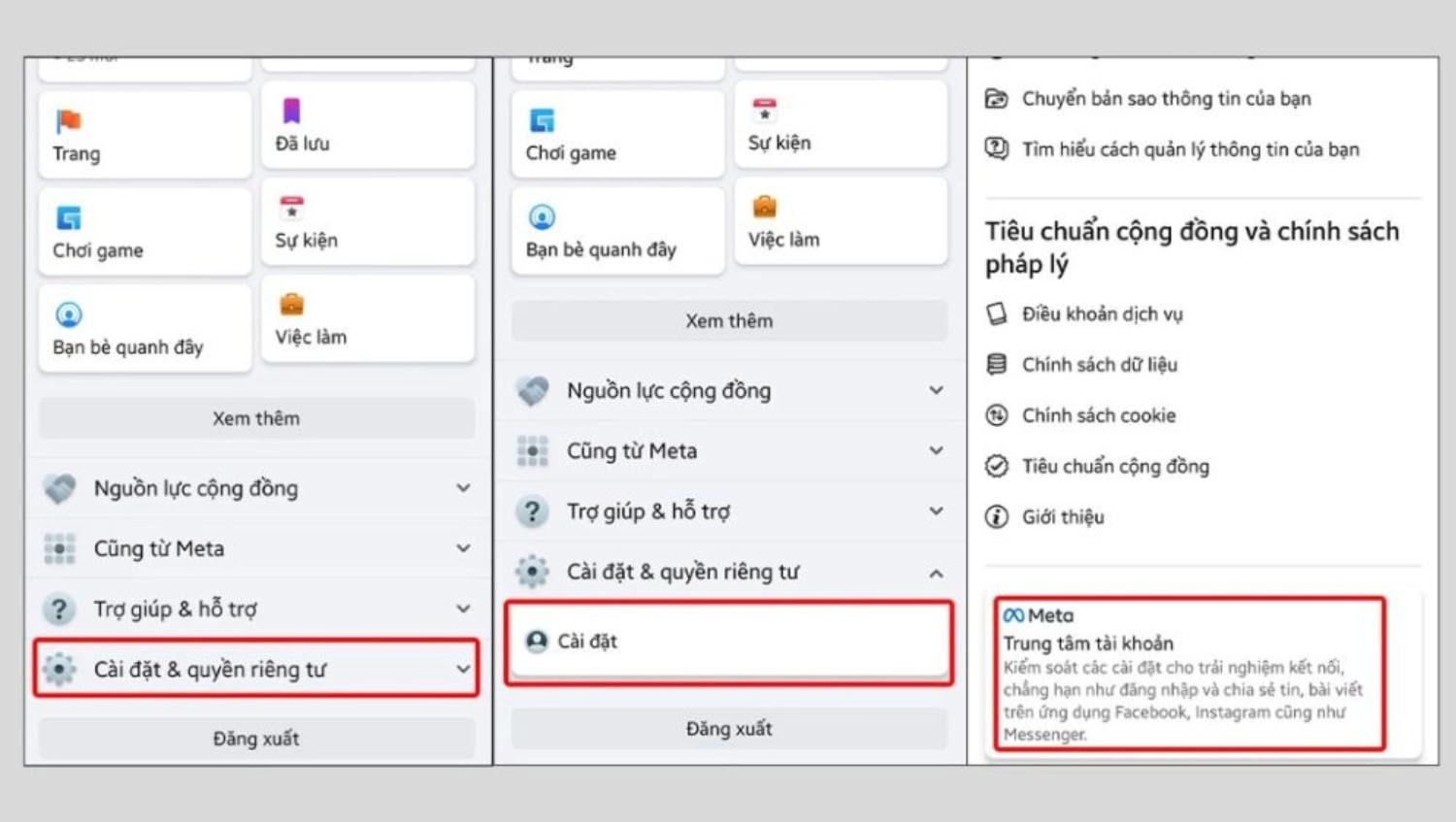
Bước 2: Tiếp đó, nhấn vào Tài khoản & Trang cá nhân. Tại đây, bạn sẽ nhấy danh sách các tài khoản đã được liên kết. Nhấn chọn tài khoản Facebook và gạt tắt tính năng Đồng bộ thông tin trên trang cá nhân.
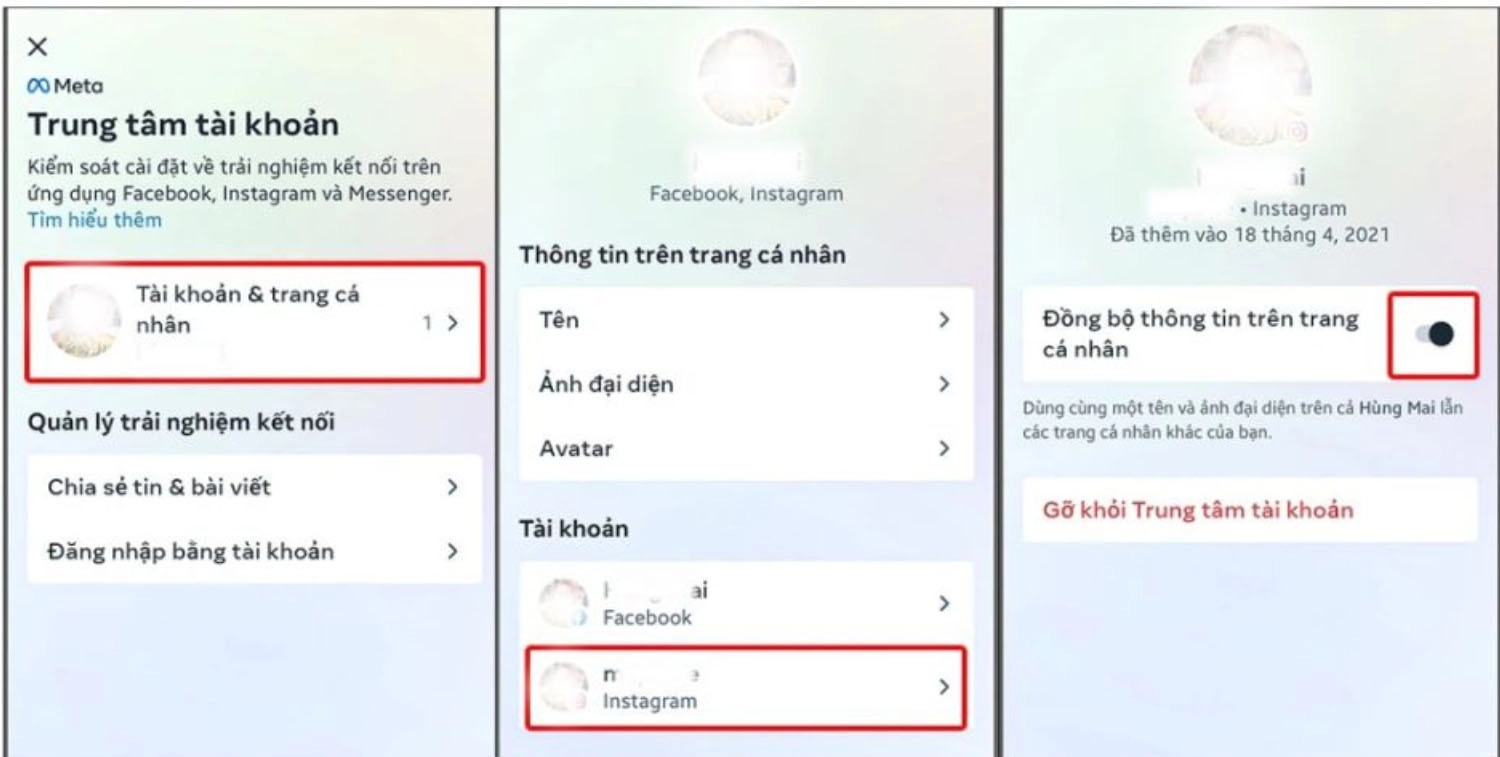
Cách hủy liên kết Instagram với Facebook
Trong trường hợp, bạn không muốn liên kết tài khoản Instagram với Facebook nữa, bạn có thể thực hiện theo hướng dẫn dưới đây để hủy liên kết:
Bước 1: Mở ứng dụng Instagram, vào phần Tài khoản và nhấn biểu tượng ba dấu gạch ngang. Sau đó, vào Cài đặt, rồi chọn Tài khoản & Trang cá nhân.
Bước 2: Tiếp theo, chọn tài khoản Facebook bạn muốn hủy liên kết và nhấn Gỡ khỏi trung tâm tài khoản.
Bước 3: Hệ thống sẽ gửi cho bạn một thông báo. Hãy đọc và nhấn Tiếp tục. Cuối cùng, xác nhận lại lần nữa bằng cách nhấn chọn Xóa tên tài khoản để hoàn tất quy trình.
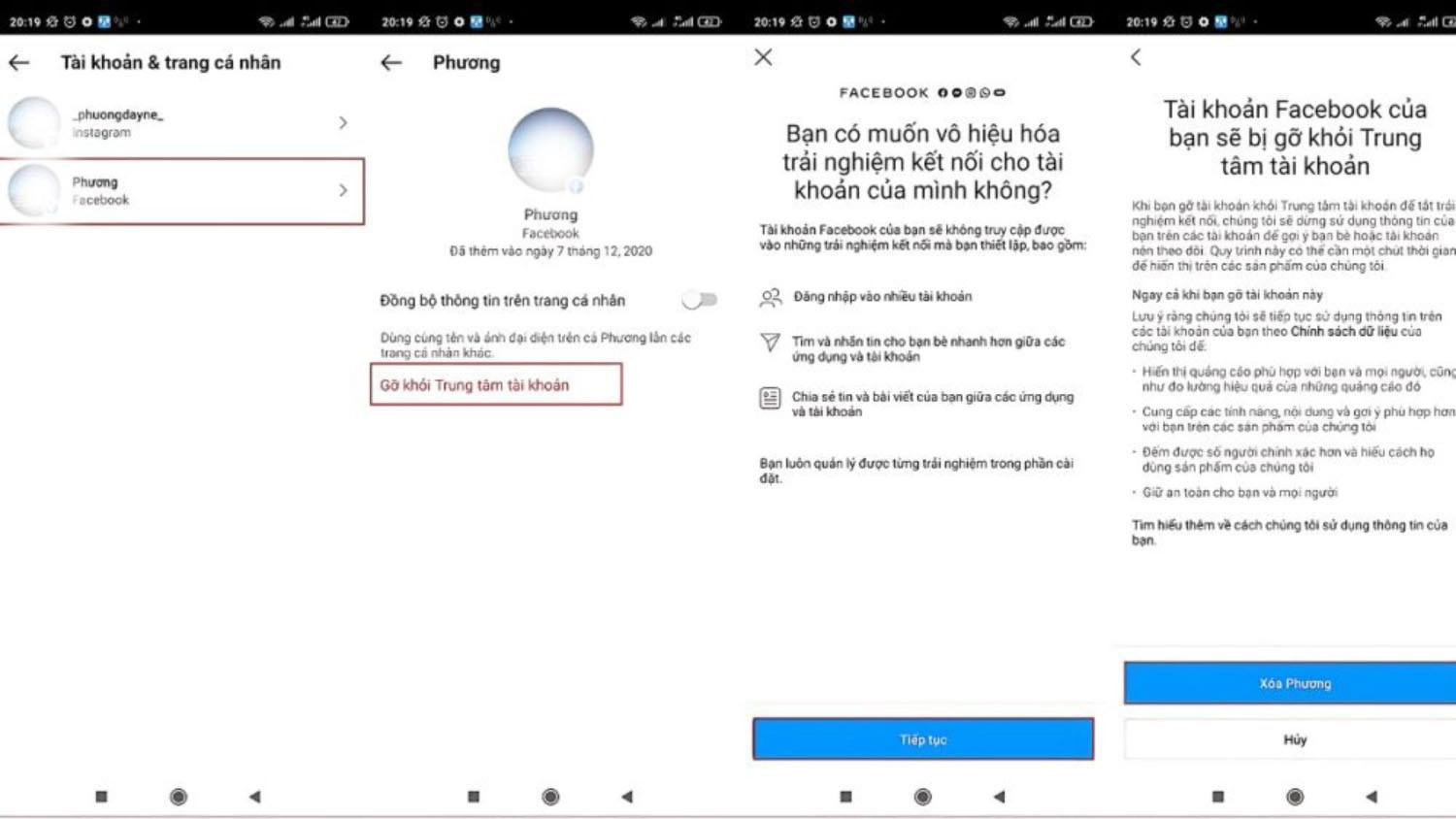
Tổng kết
Trên đây là tất tần điều kiện, nguyên nhân không thể thực hiện liên kết tài khoản và các bước hướng dẫn chi tiết cách liên kết Instagram với Facebook, chúc bạn áp dụng thành công.

















Hỏi đáp & đánh giá Cách liên kết Instagram với Facebook dễ dàng, mới nhất 2025
0 đánh giá và hỏi đáp
Bạn có vấn đề cần tư vấn?
Gửi câu hỏi